Gray Zone Warfare se destaca como un juego de disparos en primera persona muy atractivo disponible en Steam, que permite a los jugadores participar como parte de una Compañía Militar Privada (PMC) contra enemigos humanos y adversarios de la IA. El juego, ambientado en el enigmático entorno de la isla Lamang, ofrece emocionantes modos de juego PvEvP y PvE. Sin embargo, un desafío frecuente que encuentran los jugadores es que la función de chat de voz no funciona, lo que puede interrumpir significativamente la comunicación del equipo y la planificación estratégica.
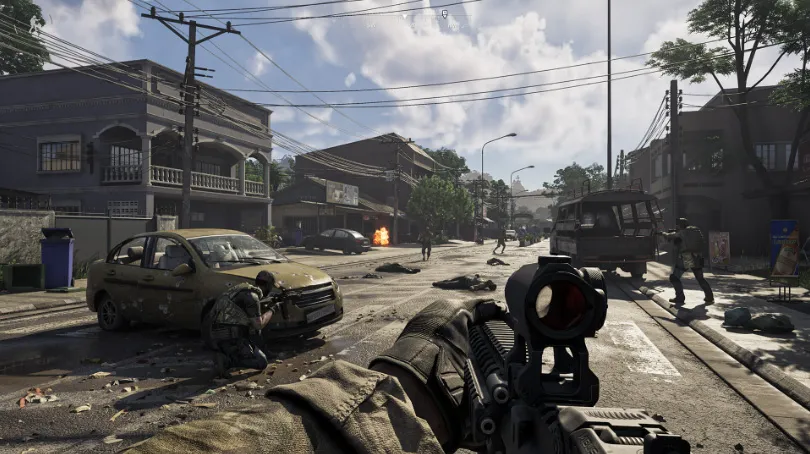
La comunicación a través del chat de voz es esencial en experiencias multijugador en línea como Gray Zone Warfare, en particular durante misiones cooperativas que exigen una coordinación estricta, como reparar la caja de fusibles de la bomba de agua. Si descubres que tu chat de voz no funciona, no te preocupes. Este artículo ofrece una guía completa para diagnosticar y solucionar el problema.
Entender por qué el chat de voz no funciona en Gray Zone Warfare
Dado que Gray Zone Warfare es un título relativamente nuevo, puede estar plagado de errores que afecten al chat de voz, que los desarrolladores pueden resolver en parches posteriores. Sin embargo, el problema también podría deberse a tu propio sistema, incluido el hardware, los ajustes de configuración o problemas de red. Para ayudar a restablecer la comunicación funcional con tu equipo, hemos recopilado varias técnicas de resolución de problemas.
1. Inspeccione la configuración del chat de voz del juego
El primer paso que debes dar es revisar la configuración del chat de voz del juego. Las configuraciones incorrectas pueden provocar que el micrófono no responda en Gray Zone Warfare.
Guía para verificar la configuración del juego:
- Inicia el juego y accede al menú Configuración .
- Seleccione la sección Audio o Chat de voz .
- Asegúrese de que la función de chat de voz esté activada.
- Confirme que los dispositivos de entrada/salida apropiados estén configurados tanto para el micrófono como para los altavoces.
- Ajuste el volumen del chat de voz al nivel deseado.
Solucionar cualquier discrepancia en estas configuraciones debería solucionar el problema.
2. Comprueba los permisos del micrófono en tu PC
También pueden surgir problemas con el chat de voz si el juego no tiene permiso para acceder a tu micrófono.
Cómo comprobar los permisos del micrófono en Windows:
- Presione Windows + I para abrir Configuración .
- Vaya a Privacidad y seguridad > Micrófono .
- Asegúrese de que Gray Zone Warfare tenga habilitado el acceso al micrófono.
- Cierre cualquier otra aplicación que pueda estar usando el micrófono para evitar conflictos.
3. Actualice sus controladores de audio
El uso de controladores de audio obsoletos o dañados puede dificultar las funciones de chat de voz. Actualizar los controladores de audio puede solucionar el problema.
Guía para actualizar los controladores de audio:
- Presione Windows + X y seleccione Administrador de dispositivos .
- Expande la sección Controladores de sonido, video y juegos .
- Haga clic derecho en su dispositivo de audio y seleccione Actualizar controlador .
- Seleccione Buscar controladores automáticamente para descargar la última versión.
Después de la actualización, reinicie su PC para aplicar los cambios.
4. Reinicia el juego y tu PC
A menudo, el problema se puede solucionar simplemente reiniciando el juego o la computadora. Esta actualización puede eliminar los procesos en segundo plano que pueden interferir con la funcionalidad del chat de voz.
Instrucciones para reiniciar el juego y la PC:
- Cierra Gray Zone Warfare por completo.
- Reinicie su computadora.
- Vuelve a abrir el juego y prueba el chat de voz nuevamente.
5. Inspeccione la configuración de su firewall y antivirus
Los firewalls y los programas antivirus pueden bloquear involuntariamente las funciones de chat de voz en los juegos. Es fundamental confirmar que tu firewall permite Gray Zone Warfare.
Cómo ajustar la configuración del firewall y el antivirus:
- Acceda a la configuración de su Firewall o software Antivirus .
- Asegúrese de que Gray Zone Warfare no esté bloqueado.
- Desactive temporalmente el antivirus para ver si el chat de voz funciona, pero recuerde habilitarlo después para su protección.
6. Prueba con un auricular con cable o un micrófono
Si bien los dispositivos inalámbricos ofrecen comodidad, pueden causar problemas de conectividad, en particular en el chat de voz. Cambiar a un micrófono o auricular con cable puede ayudar a evitar estos problemas.
Pruebas con equipos cableados:
- Conecte un micrófono o auriculares con cable.
- Vaya a la configuración de sonido de su PC y asegúrese de que el dispositivo con cable esté configurado como entrada/salida predeterminada.
- Reinicia el juego y verifica si el chat de voz funciona correctamente.
7. Prueba tu micrófono fuera del juego
Si tu micrófono no funciona incluso fuera de Gray Zone Warfare, es probable que el problema esté en el hardware y no en el juego en sí. Probar el micrófono es una medida prudente para garantizar que funcione correctamente.
Cómo probar la funcionalidad del micrófono:
- Haga clic derecho en el ícono de Sonido en su barra de tareas y seleccione Sonidos .
- Vaya a la pestaña Grabación .
- Selecciona tu micrófono y habla. Deberías ver cómo reaccionan los niveles de sonido si todo funciona correctamente.
Si el micrófono no responde, será necesario solucionar problemas de hardware.
8. Comprueba tu conexión a Internet
Los problemas del chat de voz se pueden atribuir con frecuencia a problemas de conectividad de red. Una conexión a Internet débil o poco fiable puede afectar al rendimiento del chat de voz en los juegos en línea.
Cómo garantizar una conexión de red estable:
- Verifica que tu conexión a Internet sea estable y cumpla con los requisitos del juego probando tu velocidad de Internet.
- Reinicie su enrutador o módem.
- Considere utilizar una conexión Ethernet por cable para mejorar la estabilidad en lugar de Wi-Fi.
9. Actualización de Gray Zone Warfare
Si se ejecuta una versión desactualizada del juego, pueden aparecer errores que afecten las funciones del chat de voz. Mantener el juego actualizado garantiza que tengas acceso a las últimas correcciones y funciones.
Cómo garantizar que Gray Zone Warfare esté actualizado:
- Inicia Steam y navega hasta tu Biblioteca .
- Haz clic derecho en Gray Zone Warfare .
- Seleccione Administrar > Propiedades .
- En la pestaña Actualizaciones , configure Actualizaciones automáticas para garantizar que su juego siempre reciba actualizaciones.
- Si hay una actualización disponible, haga clic en Actualizar .
10. Verificar y reparar archivos del juego
Los problemas con archivos de juego dañados o faltantes pueden interrumpir el chat de voz y otras funciones del juego. Steam ofrece una opción para verificar y reparar estos archivos para garantizar un funcionamiento sin problemas.
Pasos para verificar y reparar archivos del juego:
- Inicia Steam y ve a tu Biblioteca .
- Haga clic derecho en Gray Zone Warfare y seleccione Propiedades .
- En la pestaña Archivos instalados , seleccione Verificar integridad de los archivos del juego .
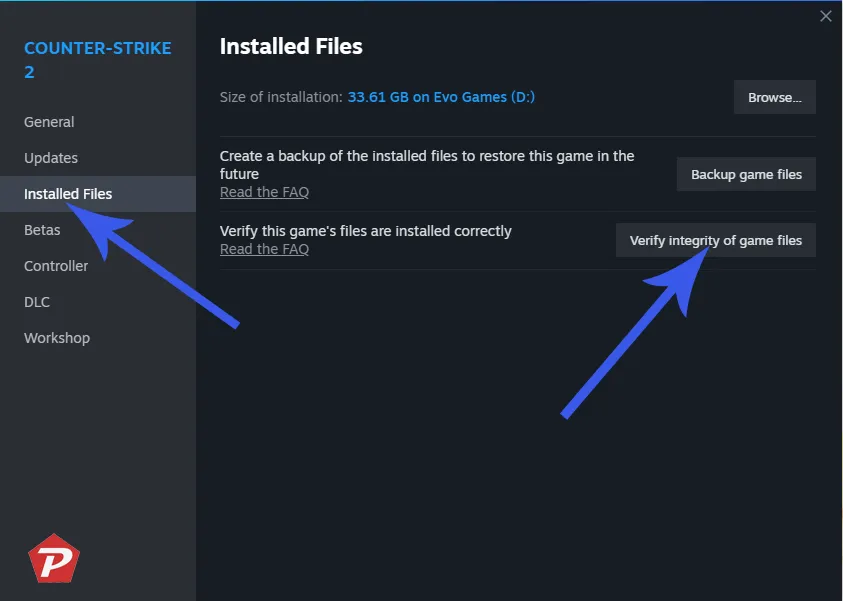
- Deje que el proceso se complete y luego reinicie su computadora.
Conclusión
Experimentar dificultades con el chat de voz en un juego en equipo como Gray Zone Warfare puede ser bastante frustrante. Afortunadamente, si sigues estas estrategias de resolución de problemas, deberías poder resolver el problema y recuperar la comunicación efectiva con tus compañeros de equipo. Dado que el juego aún es relativamente nuevo, es posible que algunos problemas requieran parches oficiales de los desarrolladores. Si todo lo demás falla, la mejor opción podría ser ponerse en contacto con el equipo de soporte de Gray Zone Warfare.
Créditos de la imagen: Pcmobitech.com




Deja una respuesta